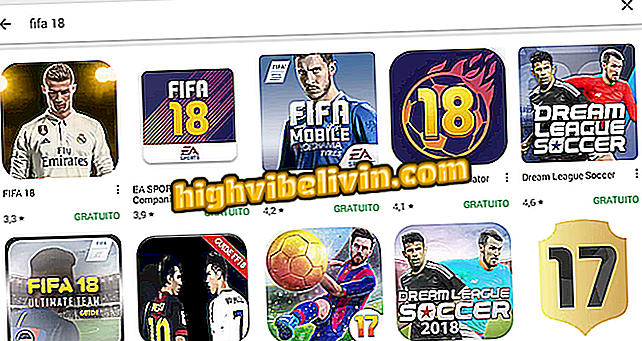Cách thiết lập đồng hồ báo thức Android của bạn
Android có một ứng dụng báo động riêng khá hoàn chỉnh. Trong đó, người dùng có thể lập trình đồng hồ báo thức với sự lặp lại vào những ngày cụ thể, sử dụng các bài hát làm nhạc chuông và hơn thế nữa. Bản thân hệ thống đã có một số báo động được cấu hình sẵn có thể dễ dàng tùy chỉnh và kích hoạt. Nhưng, nếu cần thiết, bạn cũng có thể tạo thời gian cảnh báo mới.
Xem các mẹo từng bước sau về cách thiết lập báo thức hoặc đồng hồ báo thức trong hệ thống Google. Hướng dẫn được thực hiện trên Moto E4 của Motorola không có thay đổi trực quan đáng kể so với Android thuần túy.

Tìm hiểu cách đặt báo thức trên điện thoại Android của bạn
Android Trick rời điện thoại di động nhanh hơn và giải phóng RAM
Bước 1. Cài đặt báo thức được tích hợp vào ứng dụng "Đồng hồ". Để truy cập chúng, hãy mở ứng dụng và nhấn vào tab "Báo thức" ở đầu màn hình.

Mở ứng dụng báo thức
Bước 2. Hệ thống có một số báo động đã được cấu hình sẵn. Bạn có thể kích hoạt chúng bằng cách nhấn vào phím bên phải của mỗi cái. Nếu bạn muốn tùy chỉnh nhạc chuông, phát lại hoặc xóa nó, chạm vào nút mũi tên.

Tùy chỉnh và kích hoạt báo động
Bước 3. Bạn có thể tạo báo thức mới bằng cách nhấn "+". Sau đó đặt giờ và phút thông báo sẽ xuất hiện và nhấn "OK."

Tạo báo thức mới
Bước 4. Một cách khác để thêm báo thức là sử dụng Google Assistant. Để thực hiện việc này, chỉ cần sử dụng các lệnh như "đánh thức tôi lúc 8 giờ sáng", "đặt báo thức trong 8 giờ sáng", "đánh thức tôi dậy sau 9 giờ sáng" hoặc "đặt báo thức trong 9 giờ sáng".

Đặt báo thức bằng Google Assistant
Tận dụng các mẹo để thiết lập báo thức tùy chỉnh trên điện thoại thông minh Android của bạn.

Tìm hiểu thêm về Android: cách ngăn chặn điện thoại di động quá nóng
Các ứng dụng Android tốt nhất là gì? Bạn không thể trả lời chủ đề này